亚马逊商店拥有海量应用程序和游戏,一些用户想在win11系统安装亚马逊商店,但是不知道如何操作,网上相关教程内容比较少,因此,接下来教程详细介绍win11系统安装亚马逊商店的详
亚马逊商店拥有海量应用程序和游戏,一些用户想在win11系统安装亚马逊商店,但是不知道如何操作,网上相关教程内容比较少,因此,接下来教程详细介绍win11系统安装亚马逊商店的详细步骤。
具体方法如下:
1、首先点击底部任务栏开始菜单。

2、接着打开其中的“Microsoft Store”微软商店。
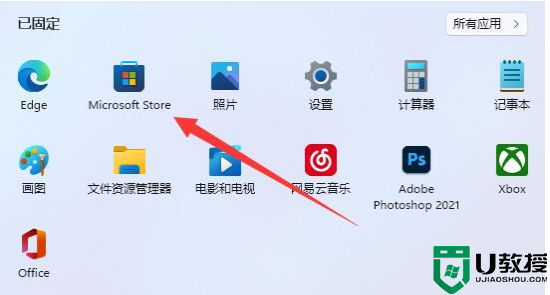
3、然后在上方搜索“Amazon”。
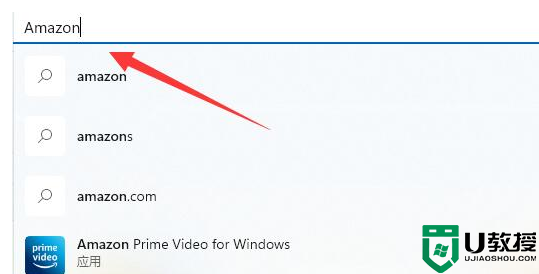
4、随后在搜索结果中点击“Amazon appstore”。
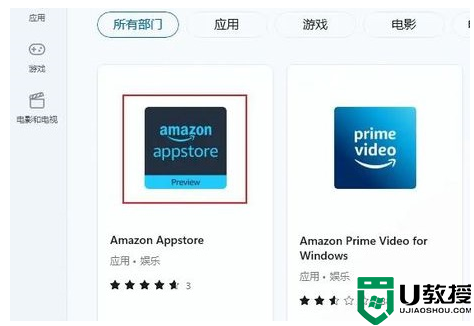
5、进入后点击下方“安装”即可。
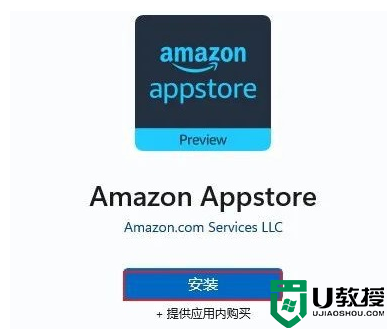
6、如果无法安装可能是不支持亚马逊商店的配置需求。
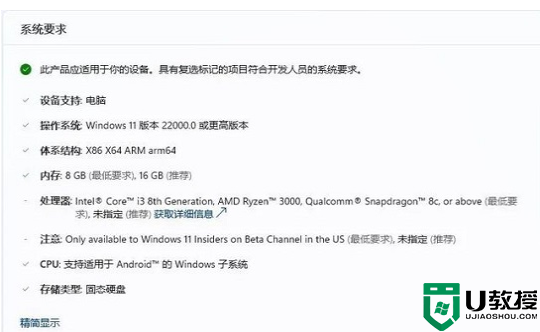
默认情况下win11系统是没有安装亚马逊商店的,有这方面需求的用户可以动手操作安装。
